Comment démarrer Shareplay instantanément en rapprochant les iPhones
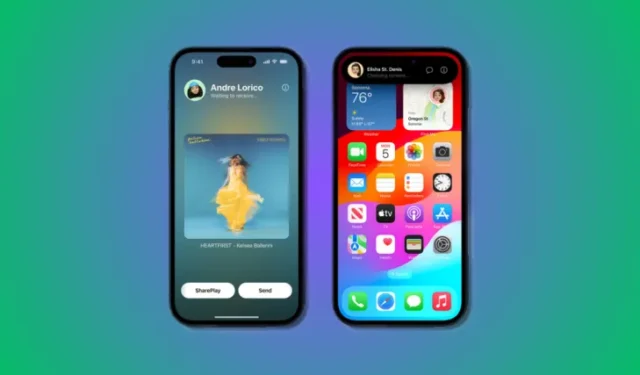
Ce qu’il faut savoir
- iOS 17 a introduit de nouvelles fonctionnalités AirDrop améliorées, parmi lesquelles la possibilité de démarrer instantanément une session SharePlay. Pour ce faire, maintenez le haut de votre appareil près du haut du téléphone de l’autre utilisateur. Cela lancera l’AirDrop, vous pouvez ensuite appuyer sur SharePlay en bas pour démarrer une session.
- Les deux utilisateurs devront être sur iOS 17 et avoir les mêmes applications installées sur leurs appareils. De plus, si le contenu que vous souhaitez consommer nécessite un abonnement, les deux utilisateurs devront acheter un abonnement pour une session SharePlay réussie.
Apple a introduit de nombreuses fonctionnalités personnalisées et personnalisables dans iOS 17. Parmi celles-ci figurent les nouvelles affiches de contact, StandBy, Check In, etc. Apple a également amélioré le fonctionnement d’AirDrop et d’autres fonctionnalités de partage sans fil, ce qui a abouti à une nouvelle façon de lancer un SharePlay avec quelqu’un. SharePlay vous permet de consommer du contenu avec un autre utilisateur simultanément sur différents appareils. Vous pouvez regarder des films, écouter de la musique, des podcasts et plus virtuellement en utilisant SharePlay.
Auparavant, vous deviez lancer manuellement SharePlay en passant par vos paramètres et vos messages. Cependant, c’était un peu gênant si l’autre personne était juste à côté de vous. Ainsi, vous pouvez maintenant lancer SharePlay en rapprochant simplement votre appareil de l’appareil de l’autre personne. Cela vous évite d’avoir à naviguer dans les différentes options de menu et fonctionne un peu comme la nouvelle fonctionnalité NameDrop. Donc, si vous cherchez vous aussi à lancer instantanément SharePlay avec quelqu’un, voici comment vous pouvez le faire sur votre appareil.
Les deux appareils doivent être sur iOS 17 pour démarrer instantanément une session SharePlay. Si vous n’avez pas encore mis à jour votre appareil, vous pouvez le faire en accédant à Paramètres > Général > Mise à jour logicielle . Une fois que vous avez mis à jour votre appareil, vous pouvez utiliser les étapes ci-dessous pour démarrer instantanément une session SharePlay avec quelqu’un tant que son appareil exécute également iOS 17.
Exigences
- iOS 17 : vous aurez besoin des deux appareils exécutant iOS 17 pour utiliser cette fonctionnalité.
- Même application : les deux utilisateurs auront besoin de la même application installée sur leurs appareils pour lancer SharePlay. De plus, si le contenu que vous souhaitez consommer est payant ou nécessite un abonnement, il devra être acheté sur les deux appareils avant de pouvoir être consommé à l’aide de SharePlay.
Guide
Vous pouvez lancer SharePlay avec la plupart des applications de diffusion de musique et de vidéo, notamment Apple Music, Apple TV, etc. Voyons comment vous pouvez démarrer instantanément une session SharePlay lorsque vous utilisez Spotify pour cet exemple.
Remarque : Vous devez activer Bluetooth sur les deux appareils pour démarrer instantanément une session SharePlay. Vous pouvez activer Bluetooth à partir du centre de contrôle auquel vous pouvez accéder en balayant vers le bas depuis le coin supérieur droit de votre écran.
Ouvrez Spotify et commencez à lire votre chanson ou podcast préféré que vous souhaitez utiliser avec SharePlay.

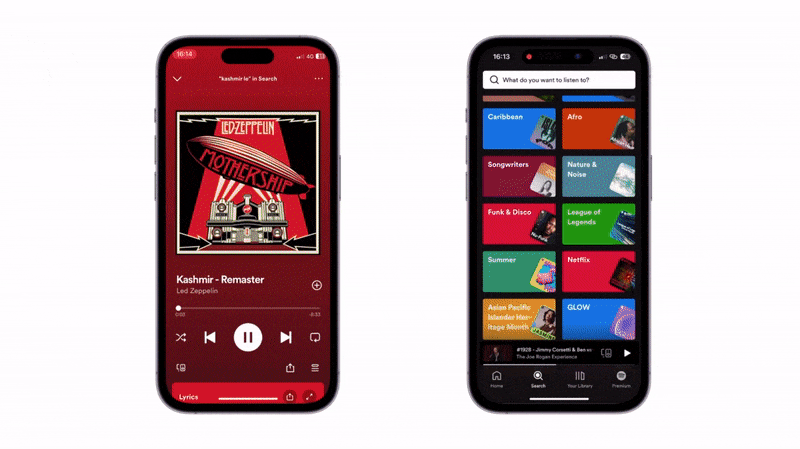
PartagerPlay
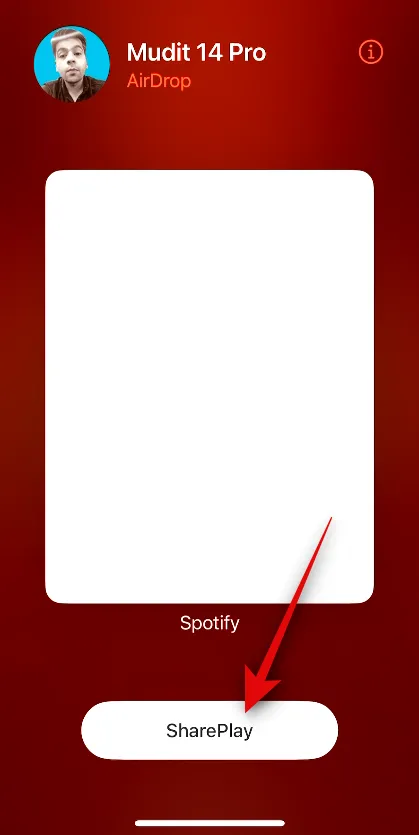
Et c’est ainsi que vous pouvez démarrer instantanément une session SharePlay lorsque vous exécutez iOS 17.
Oui, toutes les applications prenant en charge SharePlay pourront utiliser cette fonctionnalité. Cela inclut des offres populaires telles que Spotify, Pandora, Netflix, Apple TV, Disney+ et bien plus encore.
Nous espérons que cet article vous a aidé à démarrer instantanément une session SharePlay facilement. Si vous rencontrez des problèmes ou si vous avez d’autres questions, n’hésitez pas à nous contacter en utilisant la section des commentaires ci-dessous.



Laisser un commentaire